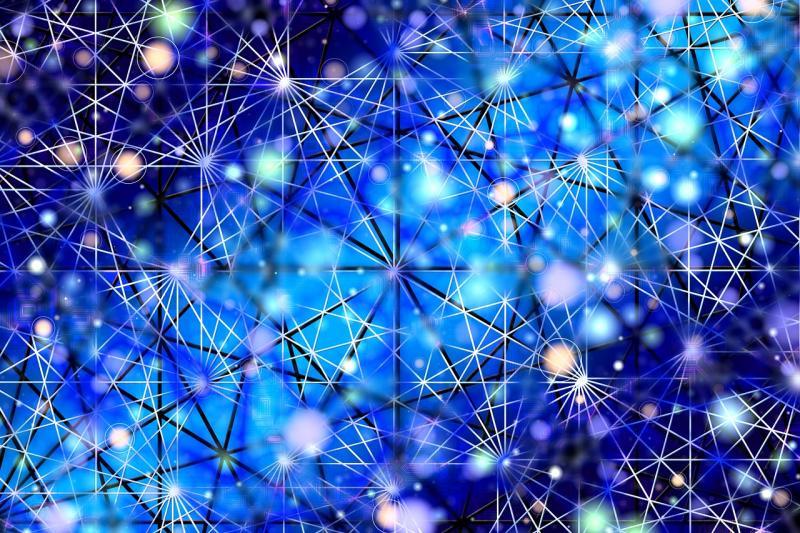FTP域名解析详解
一、引言

在现代网络环境中,FTP(文件传输协议)服务器广泛应用于文件的上传和下载,通过使用域名而非直接的IP地址访问FTP服务器,可以大大简化用户操作并提高记忆效率,本文将详细介绍如何将域名解析到FTP服务器,包括配置FTP服务器、获取FTP服务器IP地址、登录域名管理控制面板、添加A记录、等待DNS传播以及测试连接等步骤。
二、配置FTP服务器
1、选择FTP服务器软件:常见的FTP服务器软件包括FileZilla Server、vsftpd、ProFTPD等,根据操作系统和具体需求选择合适的软件。
2、安装与设置:按照软件官方文档进行安装,并配置用户权限、共享文件夹等。
3、获取FTP服务器IP地址:在FTP服务器上运行ipconfig(Windows)或ifconfig(Linux)命令以获取IP地址。
三、登录域名管理控制面板
1、选择域名注册商:如GoDaddy、Namecheap等。

2、登录账户:使用注册域名时创建的账户登录域名管理控制面板。
四、添加A记录
1、找到DNS管理选项:在控制面板中找到“域名设置”或“域名管理”菜单下的DNS管理选项。
2、添加A记录:
记录类型选择“A记录”。
主机记录填写“@”或“www”,表示主域名或子域名。
记录值填写FTP服务器的IP地址。

TTL(生存时间)设置为默认值或根据需求调整。
3、保存更改:点击保存按钮应用设置。
五、等待DNS传播
1、DNS传播时间:全球DNS服务器同步更新通常需要几分钟到几小时不等。
2、检查DNS传播情况:可以使用在线工具如“DNS Propagation Checker”来监控DNS记录的传播状态。
六、测试连接
1、使用FTP客户端软件:如FileZilla。
2、输入域名:在主机字段中输入域名,例如ftp.example.com。
3、输入登录凭据:输入用户名和密码。
4、设置端口号:默认为21,如果使用非标准端口需相应配置。
5、尝试连接:点击连接按钮,如果一切正常,应能成功连接并访问FTP服务器。
七、常见问题及解决方案
1、DNS未生效:确认DNS记录已正确添加且TTL设置合理;使用在线工具检查DNS传播情况。
2、无法连接FTP服务器:检查FTP服务器是否运行正常;确认防火墙和路由器设置允许外部访问FTP端口;验证FTP客户端配置是否正确。
3、权限问题:确保FTP服务器上的用户具有适当的访问权限;检查共享文件夹设置是否正确。
八、归纳
将域名解析到FTP服务器是一个涉及多个步骤的过程,包括配置FTP服务器、登录域名管理控制面板、添加A记录、等待DNS传播以及测试连接等,通过遵循本文提供的详细步骤和注意事项,用户可以顺利完成这一过程,实现通过易于记忆的域名来访问FTP服务器上的文件和目录,在实际操作中,可能因不同的域名注册商、FTP服务器软件和网络环境而遇到一些特定问题,此时可以参考相关文档或咨询技术支持以获得帮助。
小伙伴们,上文介绍了“ftp 域名解析”的内容,你了解清楚吗?希望对你有所帮助,任何问题可以给我留言,让我们下期再见吧。
原创文章,作者:K-seo,如若转载,请注明出处:https://www.kdun.cn/ask/747190.html


 微信扫一扫
微信扫一扫